Dikte, Office'te mikrofon ve güvenilir bir internet bağlantısıyla içerik yazmak için konuşmayı metne dönüştürme özelliğini kullanmanıza olanak tanır. E-posta taslağı oluşturmanın, yanıt göndermenin ve istediğiniz tonu yakalamanın hızlı ve kolay bir yoludur.
-
Yeni bir Email başlatın veya yanıtlayın, dikteyi açmak için mikrofon simgesine dokunun.
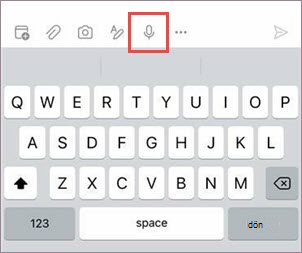
-
Dikte düğmesinin açık olmasını ve dinlemeye başlamasını bekleyin.
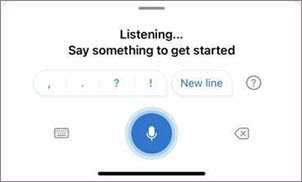
-
Ekranda görünen metni görmek için konuşmaya başlayın.
|
|
-
Yeni bir Email başlatın veya yanıtlayın, dikteyi açmak için mikrofon simgesine dokunun.
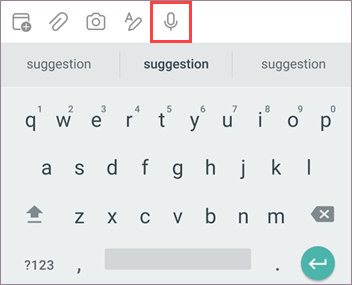
-
Dikte düğmesinin açık olmasını ve dinlemeye başlamasını bekleyin.
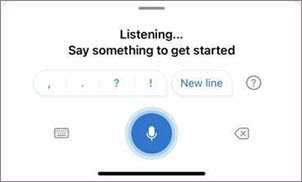
-
Ekranda görünen metni görmek için konuşmaya başlayın.
|
|
İpucu: Dikte, Outlook'ta iletilen postalar, takvim randevuları ve toplantılarla da çalışır
What can I say? (Neler diyebilirim?)
İçeriğinizi dikte etmeye ek olarak, belirli komutları da konuşabilirsiniz.
Posta komutları
|
|
|
|
|
|
|
|
|
|
Daha Fazla Bilgi
Varsayılan olarak, Dikte, Office'teki belge dilinize ayarlanır.
Bu dilleri geliştirmek ve daha fazla yerel ayar ve dil eklemek için etkin bir şekilde çalışıyoruz.
Desteklenen Diller
Çince (Çin)
İngilizce (Avustralya)
İngilizce (Kanada)
İngilizce (Hindistan)
İngilizce (Birleşik Krallık)
İngilizce (Birleşik Devletler)
Fransızca (Kanada)
Fransızca (Fransa)
Almanca (Almanya)
Hintçe
İtalyanca (İtalya)
Japonca
Portekizce (Brezilya)
İspanyolca (İspanya)
İspanyolca (Meksika)
Önizleme dilleri *
Çince (Tayvan)
Danca
Felemenkçe (Hollanda)
Fince
Kore dili
Norveççe (Bokmål)
Lehçe
Portekizce (Portekiz)
Rusça
İsveççe (İsveç)
Tay dili
* Önizleme Dilleri daha düşük doğruluk veya sınırlı noktalama işareti desteğine sahip olabilir.
Kullanılabilir ayarları görmek için Outlook Ayarları > Dikte'ye tıklayın.
-
Konuşulan Dil: Açılan listede dilleri görüntüleme ve değiştirme
-
Otomatik Noktalama: Dikte ederken noktalama işaretlerini otomatik olarak ekleme
-
Küfür filtresi: Hassas olabilecek ifadeleri ** ile maskele
Bu hizmet ses verilerinizi veya döküm metninizi depolamaz .
Konuşma konuşmalarınız Microsoft'a gönderilir ve yalnızca metin sonuçları sağlamak için kullanılır.
İçeriğinizi analiz eden deneyimler hakkında daha fazla bilgi için bkz. Office'te Bağlı Deneyimler.
Dikte düğmesini bulamıyorum
Dikteyi başlatma düğmesini göremiyorsanız:
-
Etkin bir Microsoft 365 aboneliğiyle oturum açtığınızdan emin olun
-
Dikte, Microsoft 365 olmadan Windows için Office 2016 veya 2019'da kullanılamaz
Mikrofona erişim yok
"Mikrofonunuza erişimimiz yok" ifadesini görüyorsanız:
-
Mikrofonu başka bir uygulamanın veya web sayfasının kullanmadığından emin olun ve yeniden deneyin
Mikrofon çalışmıyor
"Mikrofonunuzla ilgili bir sorun var" veya "Mikrofonunuzu algılayamıyoruz" ifadesini görüyorsanız:
-
Mikrofonunun takılı olduğundan emin olun
-
Çalıştığından emin olmak için mikrofonu test edin
Dikte sizi duyamıyor
"Dikte sizi duyamıyor" ifadesini görüyorsanız veya siz dikte ettikçe ekranda hiçbir şey görünmüyorsa:
-
Mikrofonunuzun sesinin kapalı olmadığından emin olun
-
Mikrofonunuzun giriş düzeyini ayarlama
-
Daha sessiz bir konuma gitme
-
Yerleşik mikrofon kullanıyorsanız mikrofonlu kulaklık veya harici mikrofonla yeniden denemeyi göz önünde bulundurun
Doğruluk sorunları veya yanıtsız sözcükler
Çıkışta çok sayıda yanlış sözcük veya yanıtsız sözcük görürseniz:
-
Hızlı ve güvenilir bir İnternet bağlantısında olduğunuzdan emin olun
-
Sesinizi engelleyebilecek arka plan gürültüsünden kaçının veya ortadan kaldırın
-
Daha bilinçli konuşmayı deneyin
-
Kullandığınız mikrofonunun yükseltilmesi gerekip gerekmediğini denetleyin











